
Linux-distributies hebben heel veel voordelen. De meeste zijn gratis, ze zijn over het algemeen licht van gewicht en beschikken over veel maatwerk. Er is echter meestal een beetje vereist tweaken om Linux draaiende te krijgen. Helaas zijn bepaalde kant-en-klare functies niet native in Linux. Met name is het decoderen van dvd's niet standaard. In feite kan het bekijken van dvd's op Linux technisch gezien als illegaal worden beschouwd.
Hoewel Linux veel standaard kan doen, zijn er enkele beperkingen. Waarom je muziek- en videobestanden niet op Linux kunnen spelen en hoe je het kunt repareren Waarom je muziek- en videobestanden niet op Linux spelen en hoe je het kunt repareren U bent overgeschakeld naar Linux, maar uw bestand met video- of audiobestanden kan niet worden afgespeeld! Gewoon, je Linux-versie kwam niet met de nodige codecs, dus laten we kijken hoe ze te installeren. Meer informatie uit de verpakking. Gelukkig zijn er allemaal in één oplossing voor het installeren van beperkte extra's Ubuntu Restricted Extras: het eerste wat je moet installeren op Ubuntu [Linux] Ubuntu Beperkte extra's: het eerste wat je moet installeren op Ubuntu [Linux] Installeer Java, Flash, elke codec die je gebruikt zal ooit nodig hebben en nog veel meer, allemaal tegelijk. Het is zwaar gepatenteerd, maar Ubuntu Restricted Extras is waarschijnlijk het eerste pakket dat u in Ubuntu moet installeren. Bent u een nieuwe ... Lees meer, maar voor het afspelen van dvd's is meer werk nodig. Wil je ze spelen op Linux? Dit zijn je opties.
Een beetje achtergrond
Als je ooit een digitale versie van een film van iTunes, Amazon of Google Play hebt gekocht, heb je waarschijnlijk te maken gehad met beheer van digitale rechten of DRM. Dit soort kopieerbeveiliging is bedoeld om piraterij te voorkomen. Wat u misschien niet weet, is dat de meeste commercieel geproduceerde dvd's en Blu-rays ook worden geleverd met hun eigen vorm van codering: Content Scramble System of CSS (niet te verwarren met de andere CSS-browserondersteuning: Controleer CSS-functies Compatibiliteit in verschillende browsers Browser Ondersteuning: controleer CSS-kenmerken Compatibiliteit in verschillende browsers Lees meer). Dvd- en Blu-ray-spelers bevatten ondersteuning voor CSS-licenties en kopieerbeveiliging, zoals regiocodering.
Dus om een CSS-gecodeerde schijf op Linux af te spelen, moet je de CSS kraken.
Dvd's: de betaalde optie
Wanneer u een computer koopt, komt deze vaak aan met vooraf geïnstalleerde software, waaronder een mediaspeler zoals CyberLink PowerDVD. Als u Ubuntu of een afgeleide gebruikt, is er de officieel gelicentieerde Fluendo-dvd-speler, maar deze wordt als een afzonderlijke download aangeboden. Het is een handig pakket dat wordt geïnstalleerd via het softwarecentrum, geen opdrachtregel vereist. Fluendo biedt volledige dvd-weergave, inclusief Dolby Digital 5.1-uitgang, stereo downmixing, Dolby Digital-doorvoer, menuondersteuning en meer.
Maar Fluendo is misschien eenvoudig, maar er is een prijs: $ 15.
De gratis methode voor dvd's
Gelukkig kun je die dvd's gratis op Linux laten werken met een beetje knutselen. Gratis mediaspelers inclusief VLC Hoe maak je een Linux VLC streaming mediaserver voor je huis Hoe maak je een Linux VLC streaming mediaserver voor je huis Het is geweldig om muziek of films te bekijken via Netflix of YouTube, maar hoe zit het met het uitval van internet? Met een VLC-mediaserver hoeft u nooit meer zonder entertainment te gaan! Meer lezen kan dvd's afspelen in Linux, maar vereisen de installatie van de libdvdcss-bibliotheek. In wezen breekt libdvdcss de dvd-CSS-codering.
Open een terminal (Ctrl + Alt + T) en voer de volgende opdrachten in als u Ubuntu 12.04 tot 15.04 gebruikt:
sudo apt-get install libdvdread4 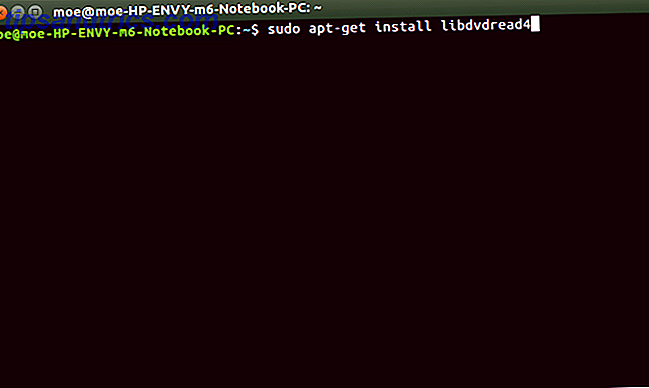
Hiermee worden de vereiste bestanden geïnstalleerd, maar nu moeten we deze inschakelen. Voer daarvoor de volgende opdracht in:
sudo /usr/share/doc/libdvdread4/install-css.sh 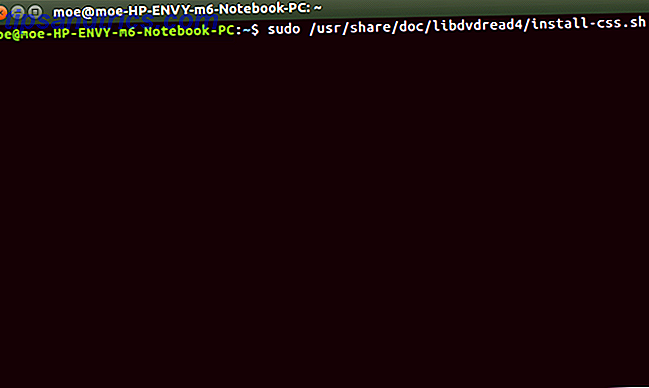
Nu hebben we de juiste opdracht geïnstalleerd en ingeschakeld.
Als u Ubuntu 15.10 en hoger uitvoert, voert u eenvoudig deze opdracht uit:
sudo apt-get install libdvd-pkg 
Alles zou moeten worden ingesteld en je zou elke dvd moeten kunnen afspelen met je favoriete mediaspeler. Ik heb getest met behulp van zowel VLC als de standaardvideo-applicatie in Ubuntu.
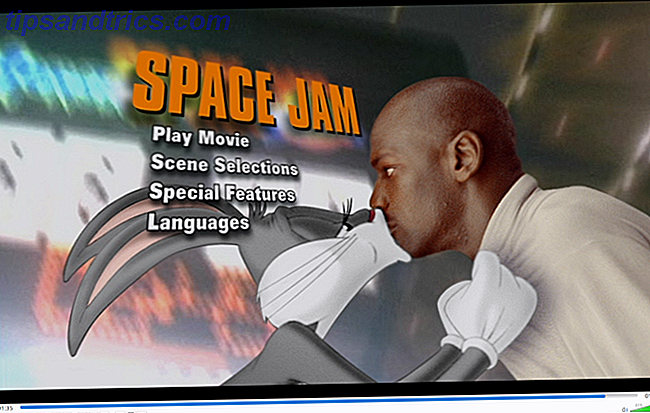
Blu-ray Discs afspelen op Linux
Blu-rays bekijken Wat u moet weten over Blu-Ray kijken op Linux Wat u moet weten over Blu-Ray kijken op Linux Als u Linux al eerder hebt gebruikt sinds dvd's voor het eerst uitkwamen, weet u misschien nog hoe lang het duurde voordat dvd's enigszins werden ondersteund. Heck, zelfs nu, als je een gecodeerde dvd wilt afspelen, is ... Read More een beetje anders. Waarschijnlijk de eenvoudigste methode is gewoon VLC installeren. Standaard bevat VLC de pakketten libbluray1 en libaacs0, beide vereist voor het lezen van Blu-Ray-schijven. ga dan naar Media> Open schijf en selecteer de knop naast Blu-ray.
Voor meer functionaliteit is er ook een manier om een script te installeren dat voor de meeste op Debian gebaseerde distributies werkt:
wget paste.debian.net/download/5249 Zodra dat is geïnstalleerd, voert u het volgende in:
bash 5249 Vervolgens wordt u gevraagd om de repository toe te voegen voor de nieuwste versie van VLC. Dit is volledig optioneel, maar je zou nu Blu-Rays moeten kunnen spelen. Helaas is Blu-Ray afspelen op Linux behoorlijk wisselvallig. Sommige titels werken prima, andere niet. Er is nog een andere oplossing, maar dit vereist MakeMKV Rip Uw dvd's & Blu-rays met absoluut gemak met MakeMKV [Cross-Platform] Rip Your DVD's & Blu-Rays met absoluut gemak met MakeMKV [Cross-Platform] Als u al uw dvd's en Blu geript -Rays, je zou een geweldig mediacentrum kunnen creëren. Natuurlijk is het belangrijkste obstakel voor rippen de kopieerbeveiliging van de schijf. Doe mee met onze held: MakeMKV. Lees verder .
Met MakeMKV geïnstalleerd, voer de app uit
/usr/bin/makemkv Navigeer naar Bestand> Schijf openen en selecteer je Blu-Ray-station. MakeMKV opent de schijf en geeft een lijst met de verschillende videobestanden. Ga naar het bestandsmenu en klik op "Streamen".
Probleemoplossen
Heb je geprobeerd het uit en weer aan te zetten?
Bij het installeren van software is soms opnieuw opstarten noodzakelijk. Ja, het is misschien wel het meest clichématige IT-ondersteuningsantwoord, maar het kan zijn dat u uw apparaat uit en weer inschakelt. Als u een oudere versie gebruikt (Ubuntu 12.04 tot 15.04), moet u mogelijk na het installeren en inschakelen van pakketten opnieuw opstarten.
Regionset
Ervaren vergrendelingen of het ontvangen van berichten dat u een dvd niet kunt afspelen? Waarschijnlijk moet u een regiocode instellen. Zelfs na de bovenstaande installatie moest ik nog steeds een regiocode instellen. U kunt als volgt regionalets starten:
sudo regionset /dev/X (eg /dev/sr0) 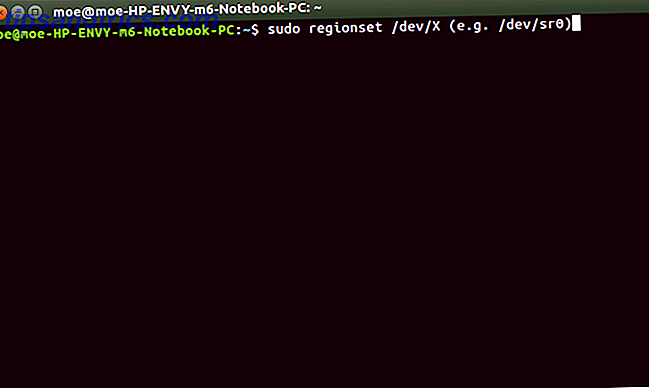
Kan je nog steeds geen dvd afspelen? Het uitschakelen van dvd-menu's kan eventuele problemen verminderen. Veel spelers, waaronder VLC, bieden deze functionaliteit. Als u dvd-menu's wilt uitschakelen, gaat u naar Media> Open schijf en vinkt u het selectievakje naast Geen schijfmenu's aan . Als je op mij lijkt en echt geniet van het kijken naar dvd-extra's en het horen van regisseurcommentaar (ja, ik ben die gast), dan is dit niet ideaal, maar het is een solide workaround.
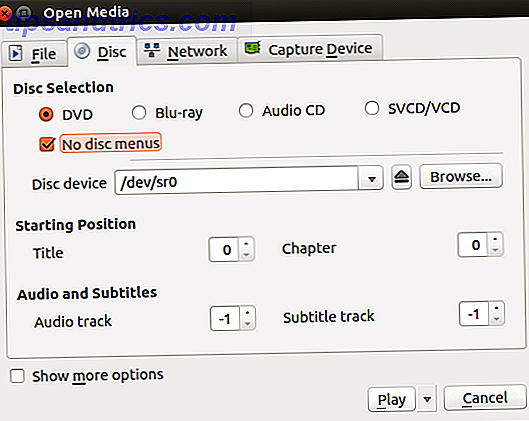
Herky Jerky
Als je last hebt van schokkerig afspelen, is daar ook een oplossing voor. Op voorwaarde dat je een dvd hebt geprobeerd af te spelen zonder CSS-decodering goed in te stellen, kan de verkeerde CSS-sleutel worden gebruikt. Dus een eenvoudige oplossing is om gewoon de ~ / .dvdcss / map te verwijderen. Er is ook een langere oplossing die DMA-overdracht (Direct Memory Access) vereist.
Voer eerst de opdracht mount in:
mount | egrep 'udf|iso9660' Dit zou u moeten vertellen waar uw dvd-speler zich bevindt. Om DMA in te schakelen, gebruikt u de hdparm-comand en het hdparm.conf-configuratiebestand. Controleer je hdparm-instellingen met de volgende opdracht:
sudo hdparm /dev/hdc Als dit een bericht als volgt retourneert ...
using_dma = 1 (on) ... dan is DMA al aan de gang. Hoewel DMA is ingeschakeld, kunt u opgeven dat DMA tijdens het opstarten moet worden uitgevoerd. Bewerk het script /etc/hdparm.conf hiervoor. Voer deze opdracht uit:
gksudo gedit /etc/hdparm.conf En voeg deze regels toe aan de hdparm.conf:
/dev/hdc { dma = on } Maar als DMA niet is ingeschakeld, kunt u dit inschakelen door het volgende uit te voeren:
sudo hdparm -d1 /dev/hdc Tales from the Decryption
Heb je nog steeds problemen? Aanhoudende problemen met decodering kunnen worden verholpen met de volgende opdracht (mijn dvd-station staat op sr0, maar dit kan variëren, vervang zo nodig de locatie van uw dvd-station).
chmod 660 /dev/sr0; chgrp cdrom /dev/sr0 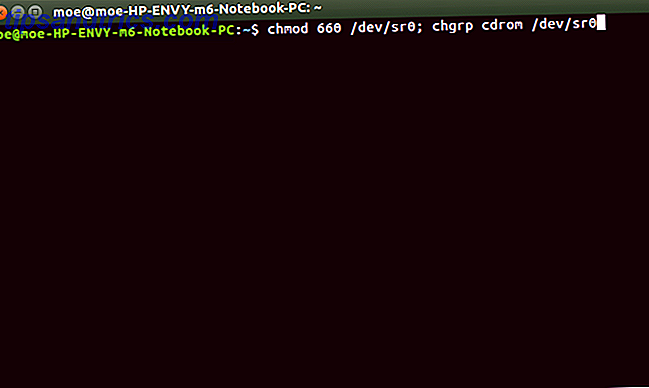
Door deze stappen te volgen, zou u de meeste, zo niet alle, van uw DVD's en Blu-Rays moeten kunnen afspelen. Welke programma's gebruikt u en wat staat er op uw controlelijst?



